如何安裝 BitDefender 防毒軟體(免費序號1年期)
之前曾經介紹過BitDefender防毒軟體原廠為了促銷,提供了一個免費的序號,可以讓大家使用整整一年的BitDefender 9、BitDefender 10與BitDefender 2008等版本的防毒軟體,如果你現在剛好缺個正版防毒軟體來用的話,可以試試看改用BitDefender防毒軟體。 ...
...接續前頁: 1 2
二、關閉桌面右下角的流量監視視窗
當我們安裝好BitDefender軟體後,BitDefender會在桌面右下角開啟一個小小的檔案與網路流量掃描監視視窗,這個監視器可以讓我們隨時檢查目前是否正在掃描檔案或網路流量。不過如果你不需要用到這東西的話,可以依照下面的方法將它關閉。當然,不關閉也可以啦,看個人習慣囉。
第1步 在桌面右下角系統列的BitDefender圖示 ![]() 上按一下滑鼠右鍵,再點選【顯示】,,
上按一下滑鼠右鍵,再點選【顯示】,,
第2步 開啟之後,先按一下左邊的〔一般〕按鈕,然後按一下〔設定〕功能頁面,再取消勾選【執行工作列】選項,將此選項取消之後,以後桌面右下角就不會再出現那個監視器囉。設定完後,請在按一下〔套用〕按鈕。
第3步 另外,BitDefender防毒軟體預設會啟用防毒、防垃圾郵件、防火牆等功能,如果你用不到防垃圾郵件或防火牆功能的話,可以按一下〔一般〕按鈕,切換到〔狀態〕設定頁面後,再取消勾選「垃圾郵件防堵」跟「防火牆」兩個選項,取消之後,BitDefender便不會執行以上功能。
,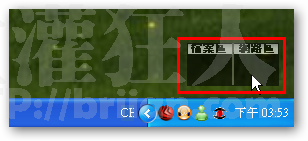
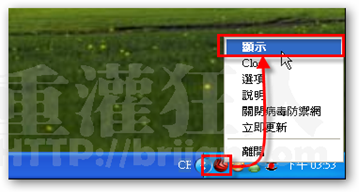
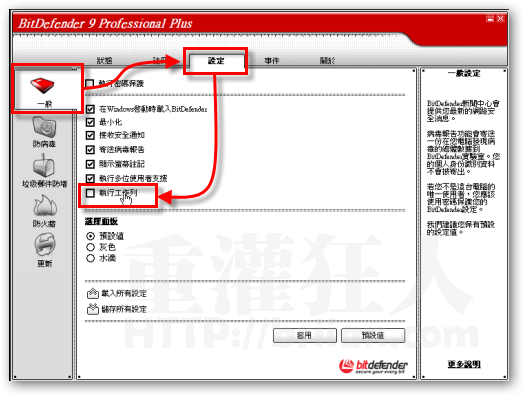
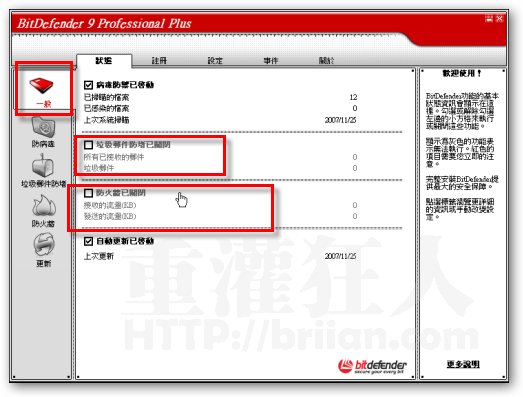
 翻頁閱讀 »
翻頁閱讀 »
ㄎㄎㄎ ㄎㄎㄎㄎㄎㄎㄎㄎ ㄎㄎㄎㄎㄎㄎㄎㄎㄎㄎㄎㄎㄎㄎㄎㄎㄎㄎㄎㄎㄎ
……………………………………………………..
怎麼好像不能移除呢 !!!
我用2008很隱中文版的
BitDefender 9
比較好用